ロイオズ オンラインヘルプ
口座情報を設定する
目次
はじめにお読みください
ロイオズでは、請求書に印字する事務所の専用口座や弁護士個人の口座情報を登録することができます。
登録口座情報は案件データの受任区分と連動し、請求書を作成した際の振込先口座として請求書に反映することができます。
ここでは口座情報の登録・編集・削除について説明します。
登録口座情報は案件データの受任区分と連動し、請求書を作成した際の振込先口座として請求書に反映することができます。
ここでは口座情報の登録・編集・削除について説明します。
事務所口座の設定は、管理者権限のユーザーのみが設定可能です。
個人口座の設定は、弁護士アカウントのユーザーのみ設定可能です。
事務所の口座を登録する方法
1. 事務所名をクリックし、設定メニューの中から[事務所設定 > 事務所情報]を選択します。
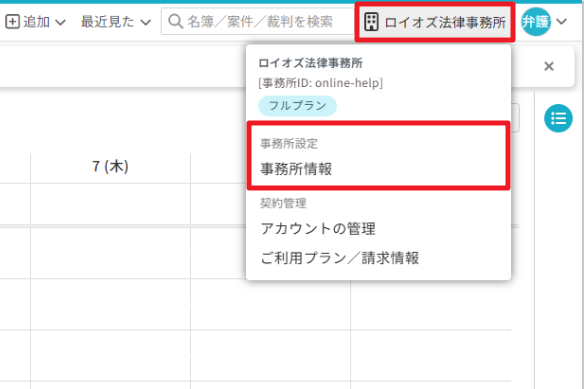
2. 事務所設定画面に遷移しますので、会計設定の中から[事務所口座]を選択します。
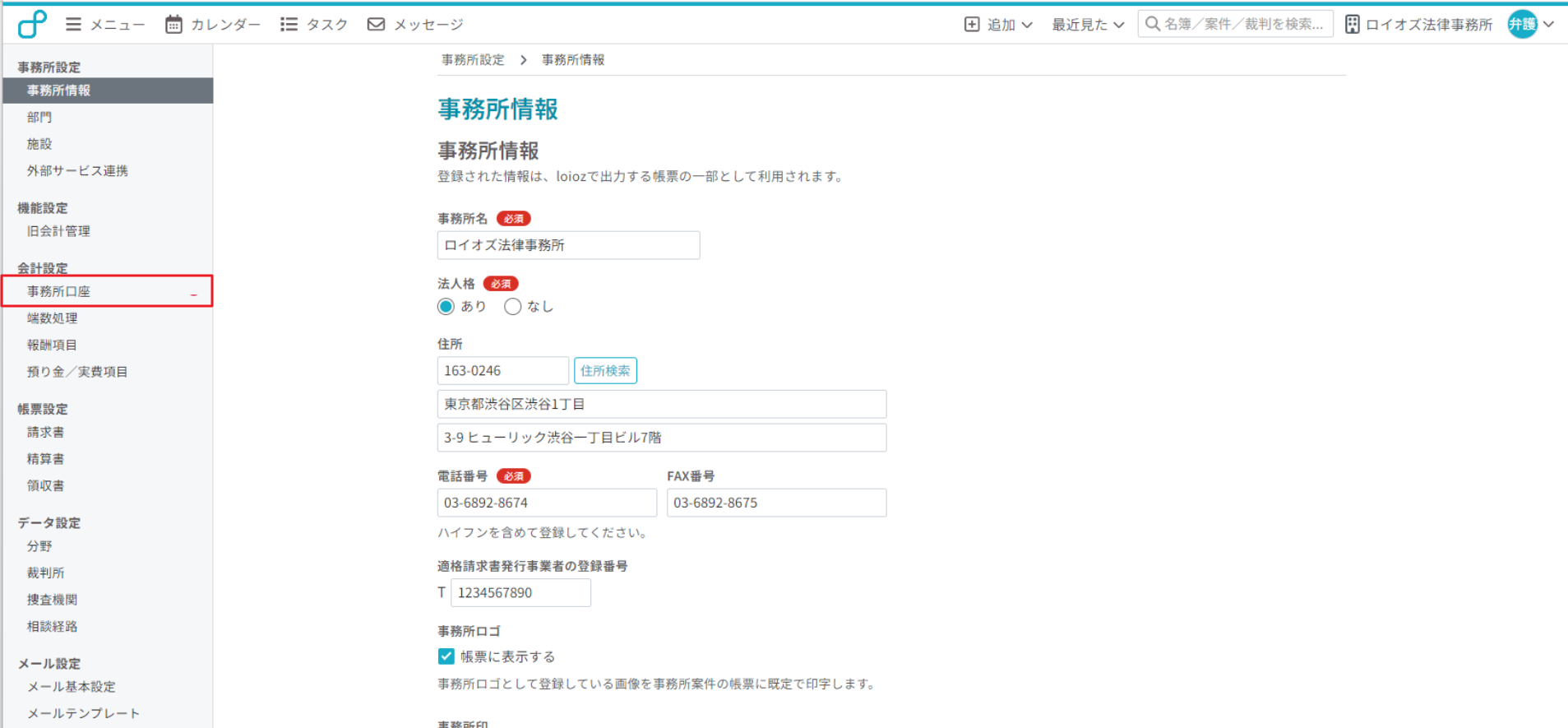
3. [+新規登録]をクリックします。
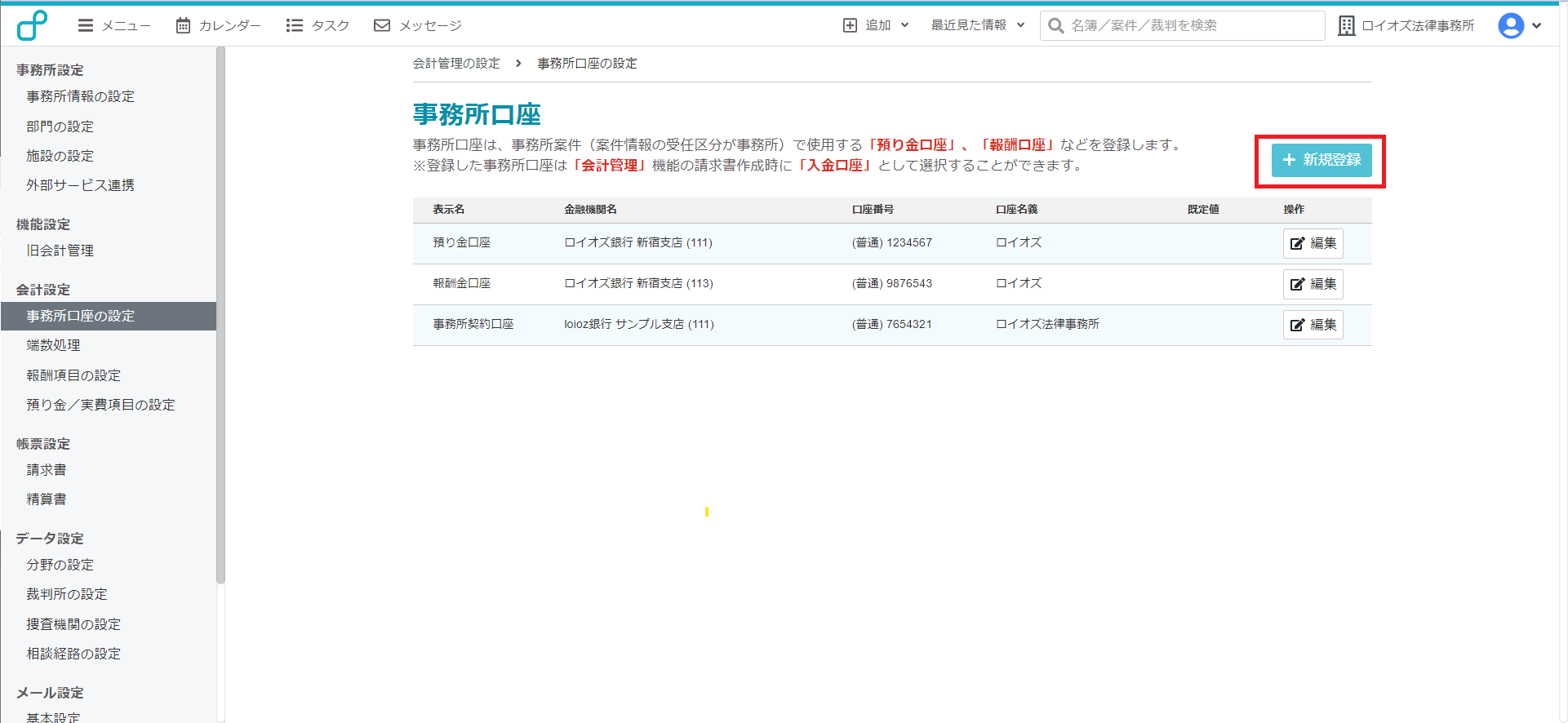
4. ポップアップが出ますので、必要事項を入力し[登録]をクリックします。
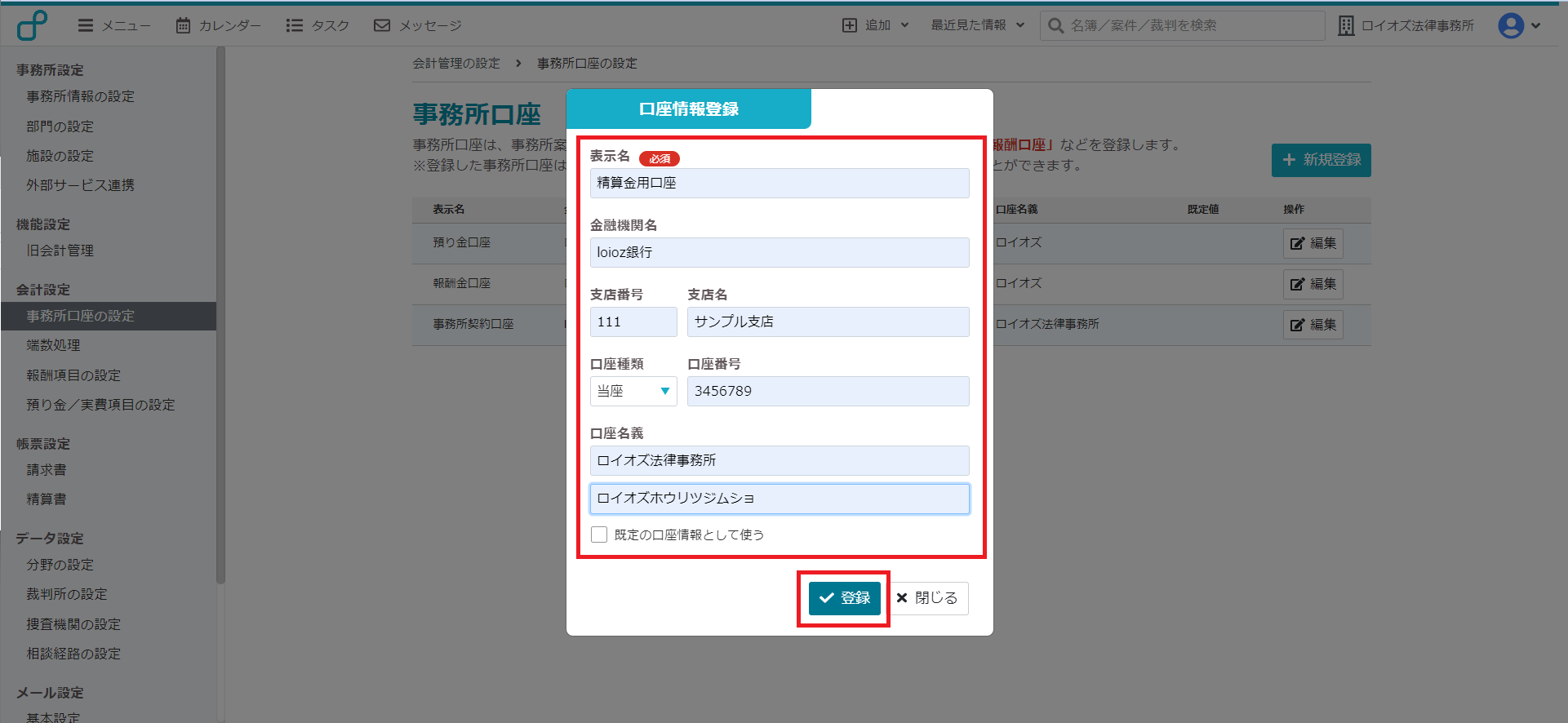
5. 一覧に登録した口座情報が表示されていれば完了です。
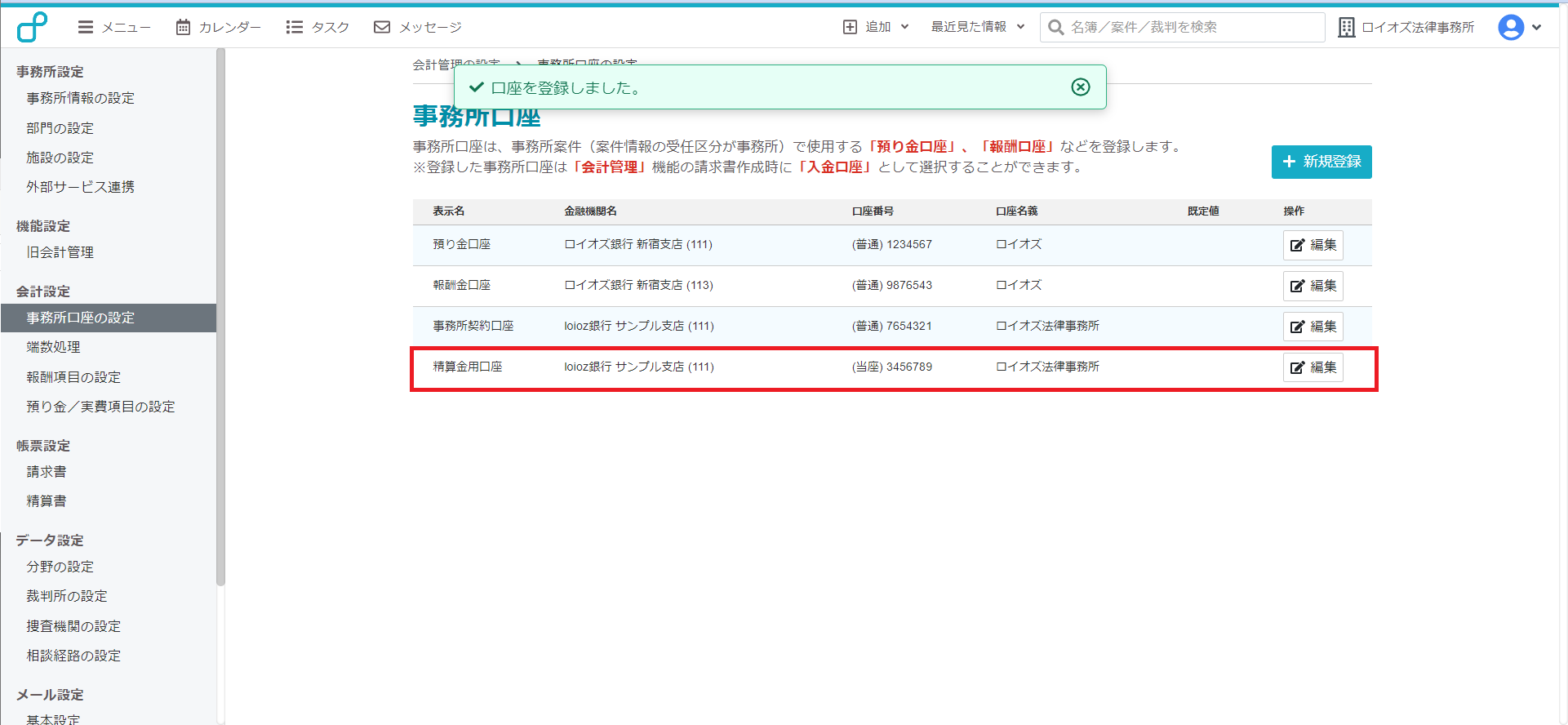
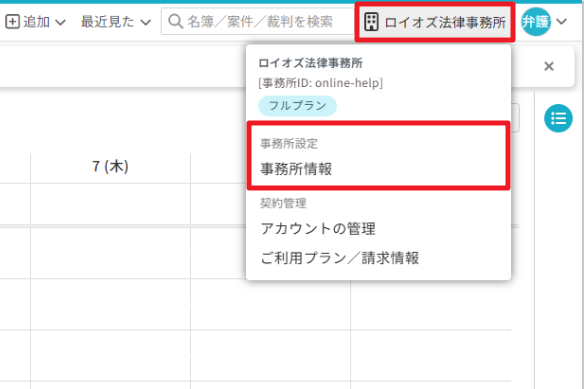
2. 事務所設定画面に遷移しますので、会計設定の中から[事務所口座]を選択します。
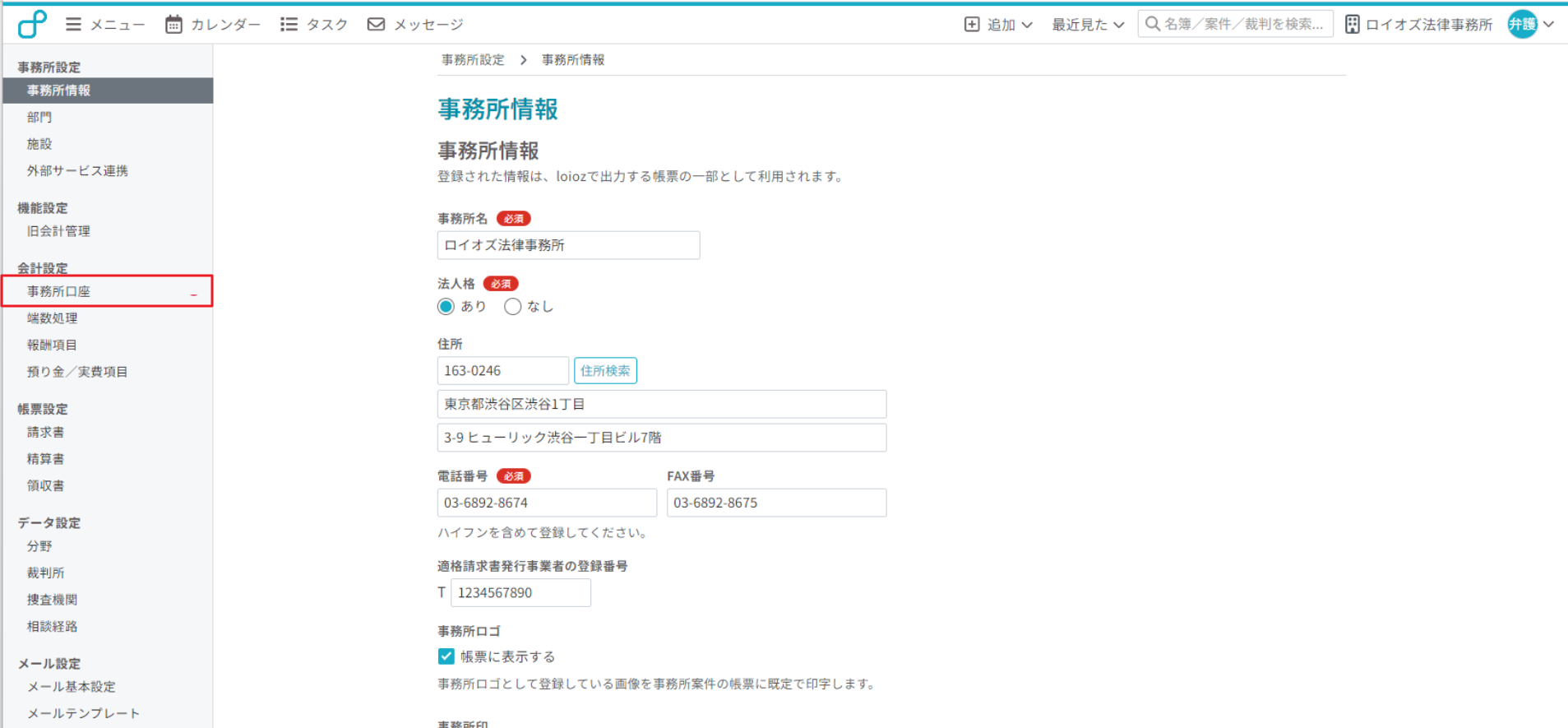
3. [+新規登録]をクリックします。
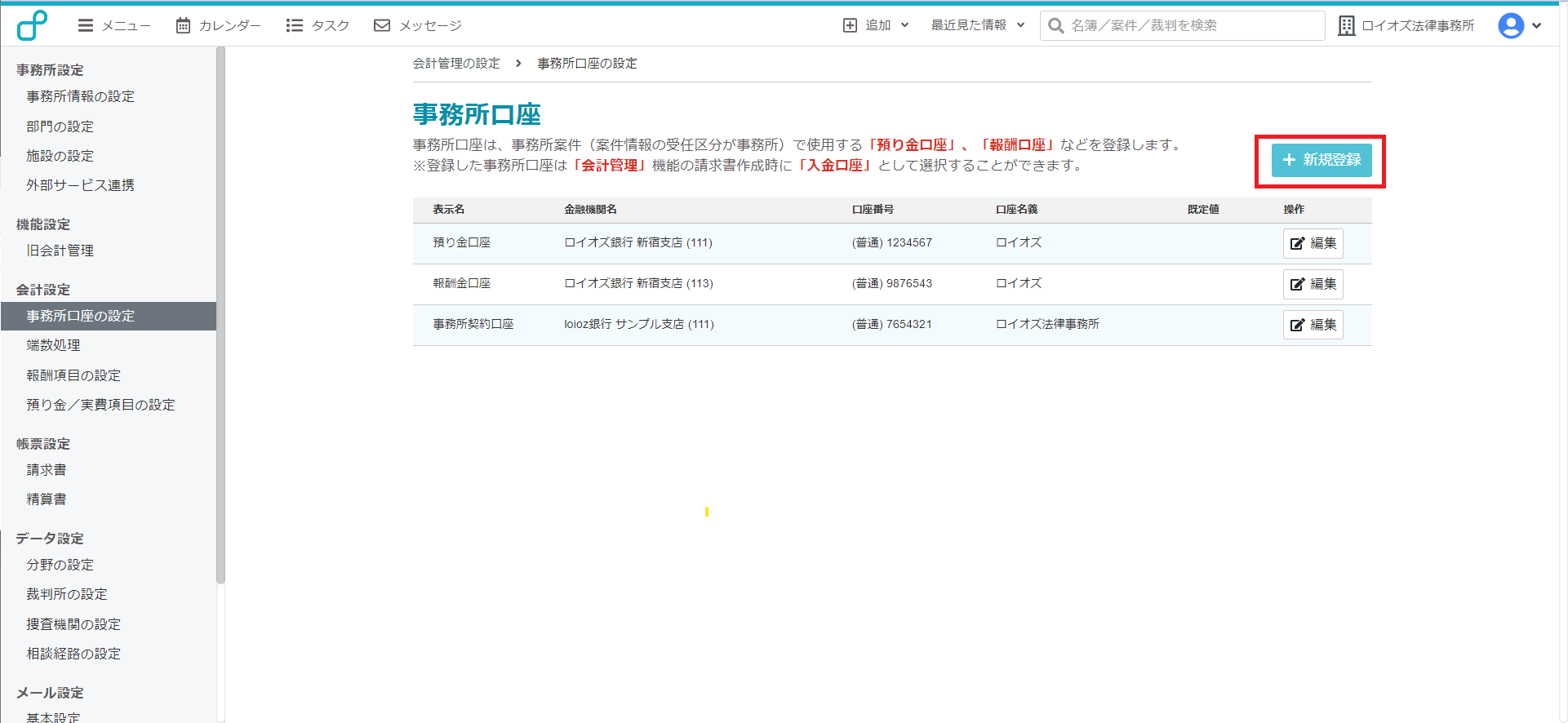
4. ポップアップが出ますので、必要事項を入力し[登録]をクリックします。
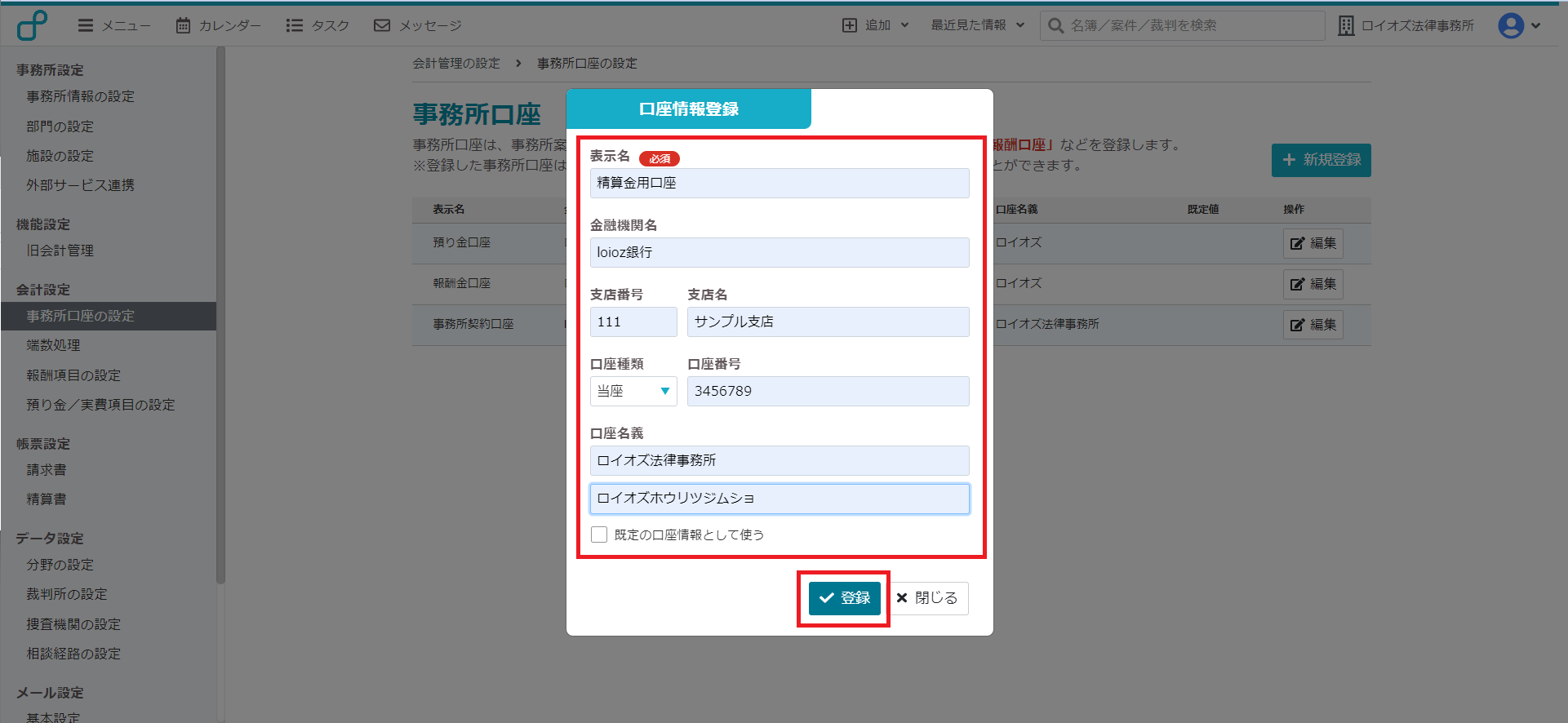
| 項目 | 説明 |
|---|---|
| 表示名 | 任意の名称が登録できます。(預り金口座用、報酬金口座用など) |
| 金融機関名 | 使用する金融機関名を入力します。帳票に印字されます。 |
| 支店番号 | 使用する金融機関の支店番号を入力します。帳票に印字されます。 |
| 支店名 | 使用する金融機関の支店名を入力します。帳票に印字されます。 |
| 口座種類 | 使用する金融機関の口座の種類を入力します。帳票に印字されます。 |
| 口座番号 | 使用する金融機関の口座番号を入力します。帳票に印字されます。 |
| 口座名義(漢字) | 使用する金融機関の口座名義を入力します。帳票に印字されます。 漢字以外も登録できます。 |
| 口座名義(カナ) | 使用する金融機関の口座名義を入力します。帳票に印字されます。 |
| 既定の口座として使う | チェックすると請求書や精算書に印字される口座に標準で選択されます。 |
5. 一覧に登録した口座情報が表示されていれば完了です。
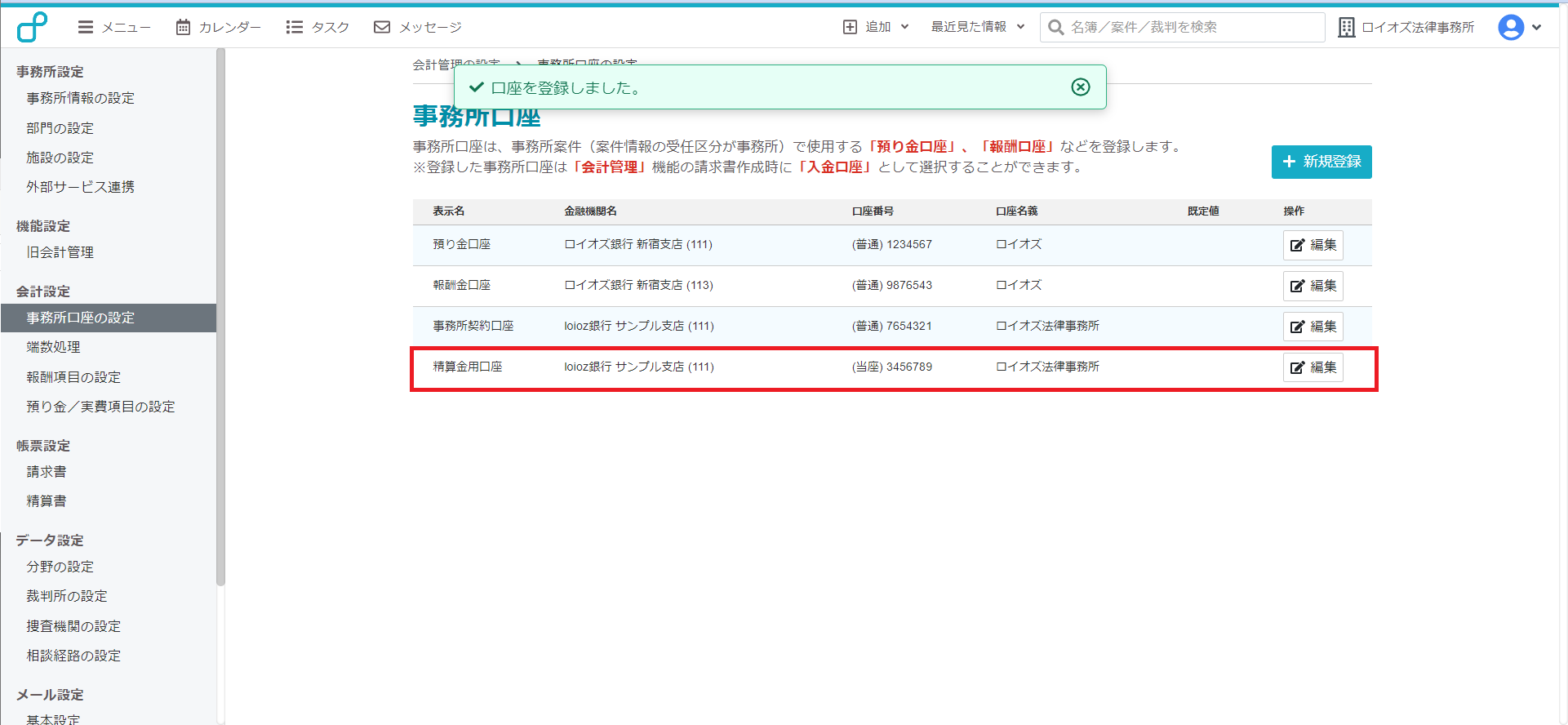
個人の口座を登録する方法
1. 名前のアイコンをクリックし、設定メニューの中から[個人口座 > 個人口座]を選択します。
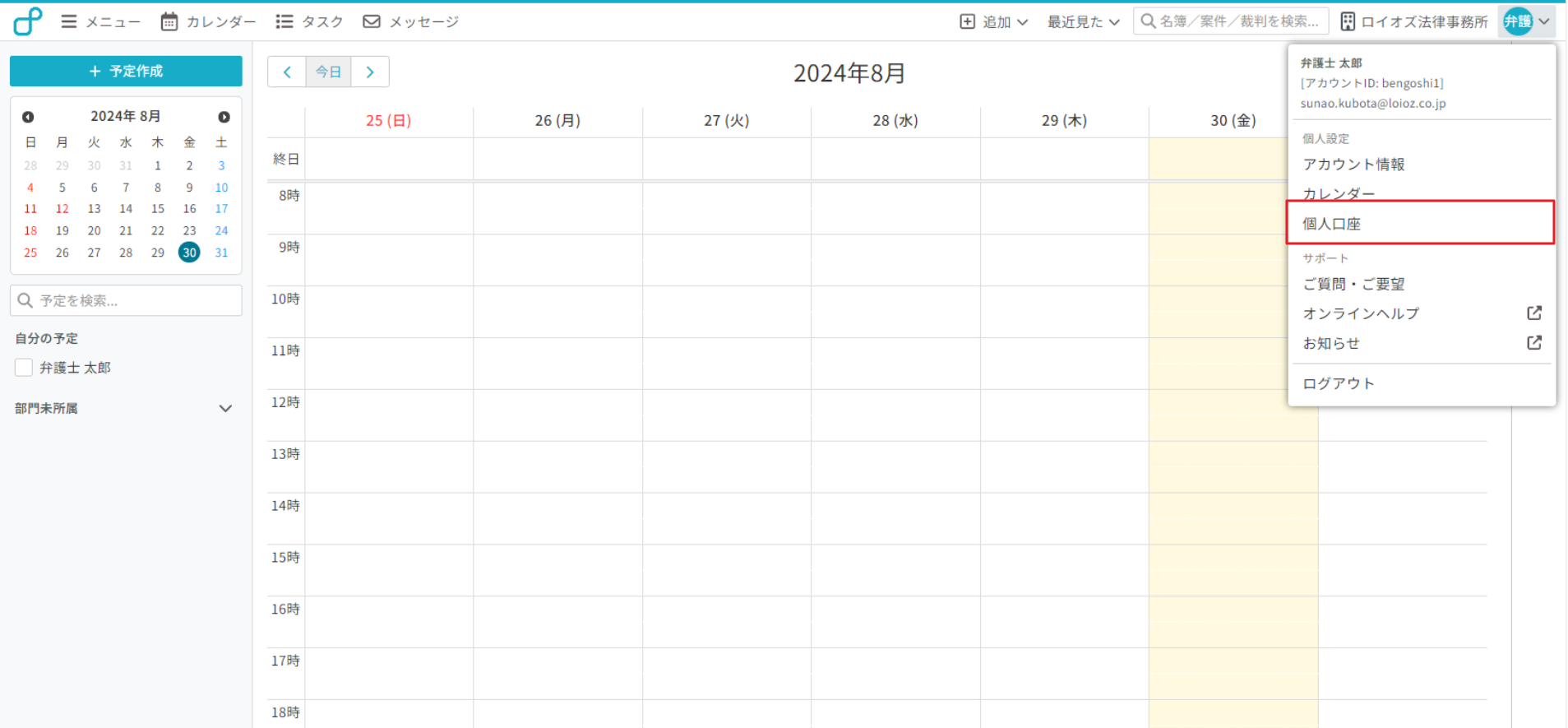
2. 個人口座設定画面に遷移しますので、[+新規登録]をクリックします。
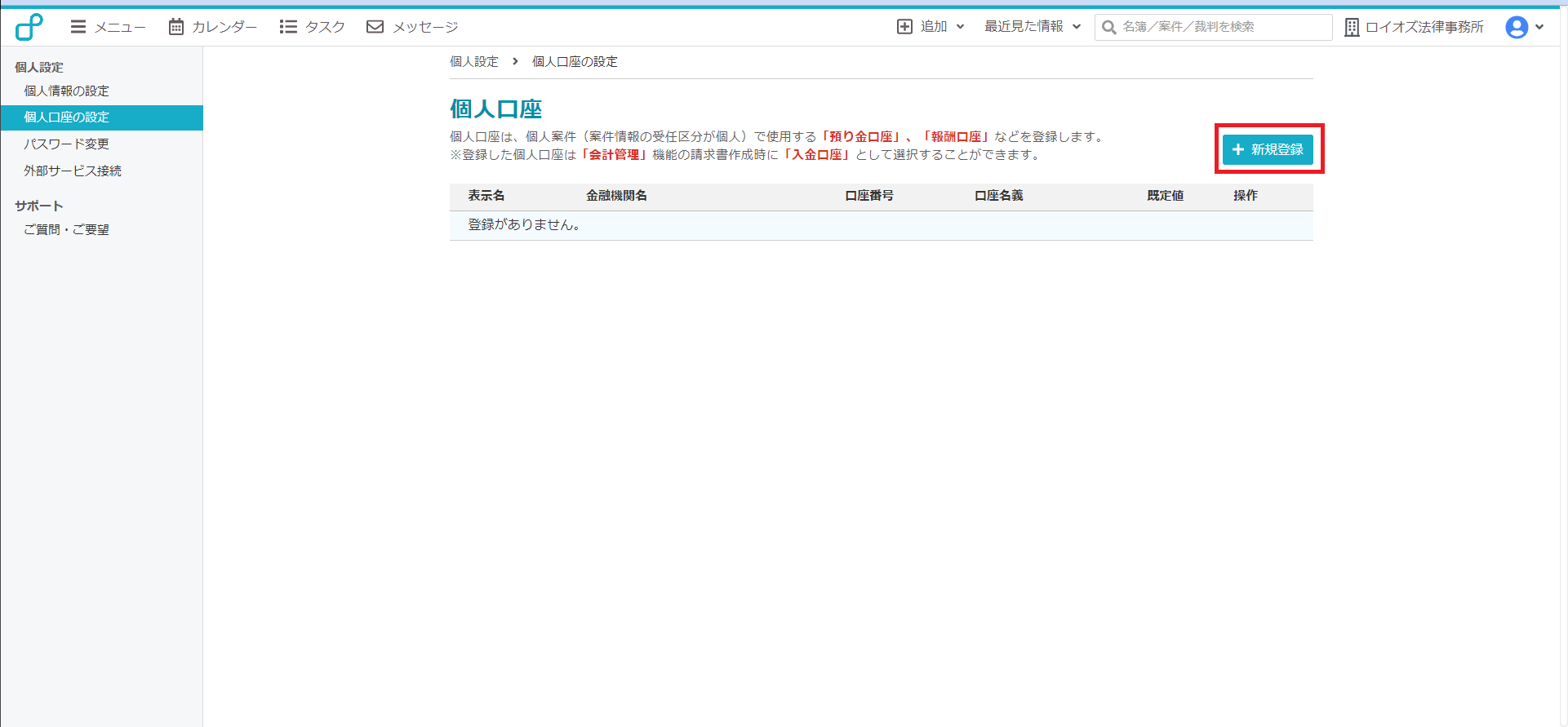
3. ポップアップが出ますので、必要事項を入力し[登録]をクリックします。
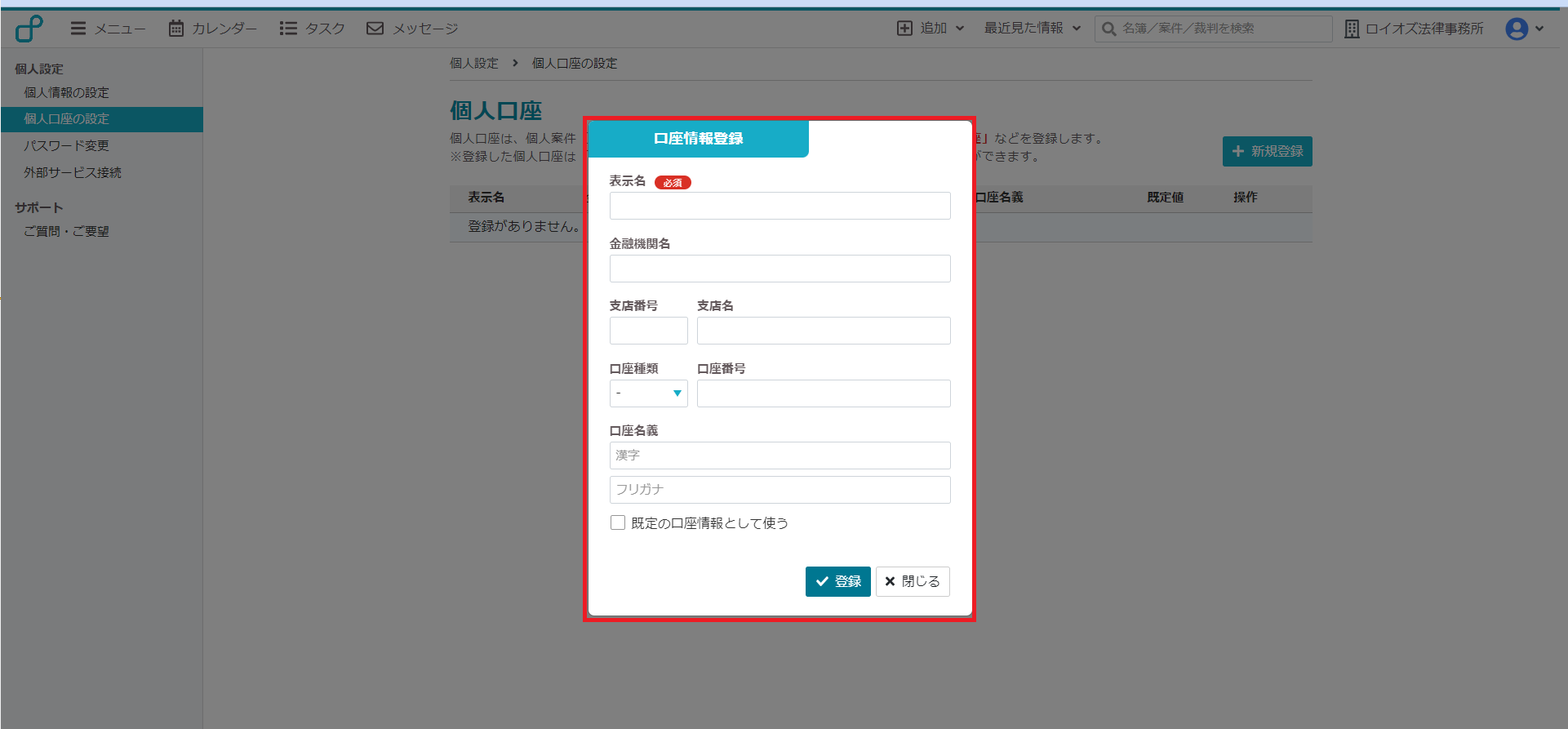
4. 一覧に登録した口座情報が表示されていれば完了です。
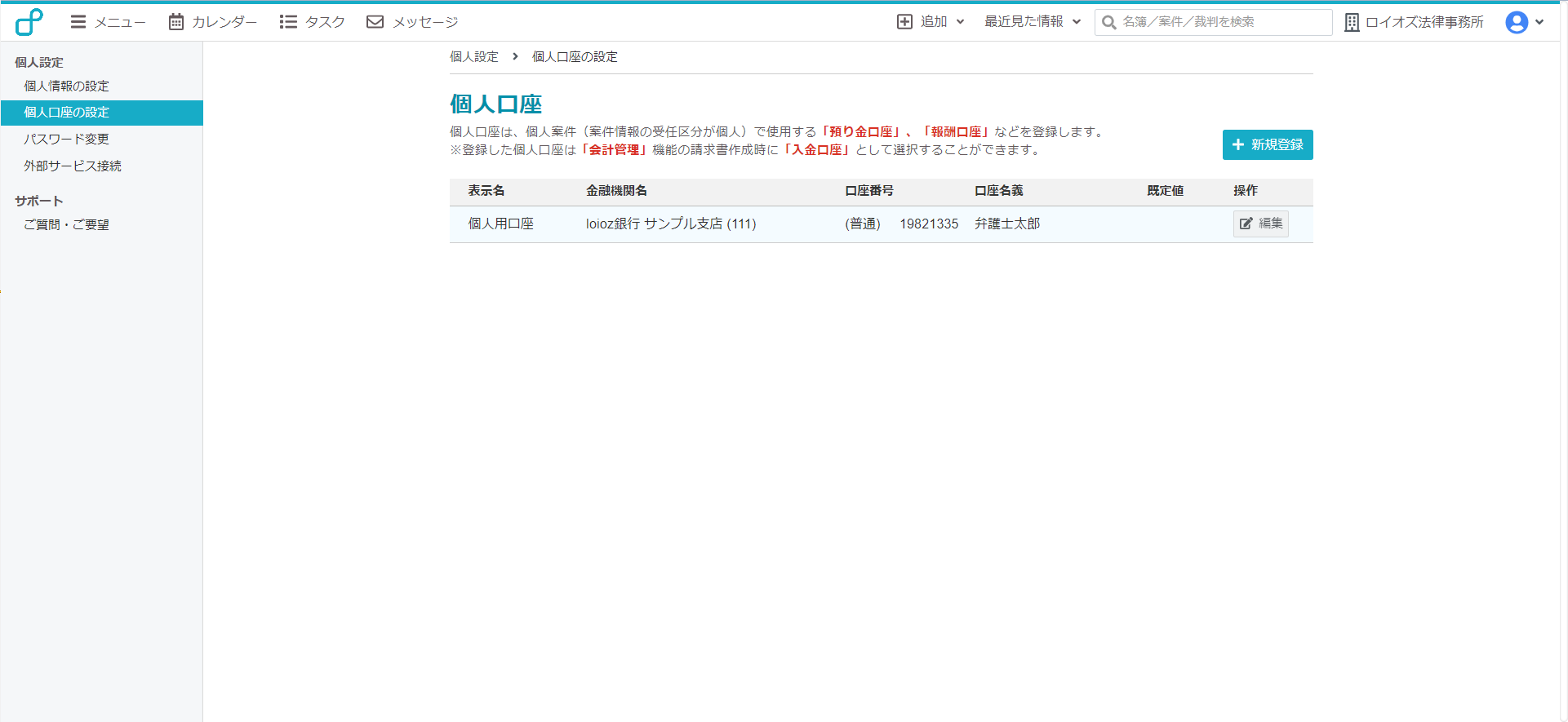
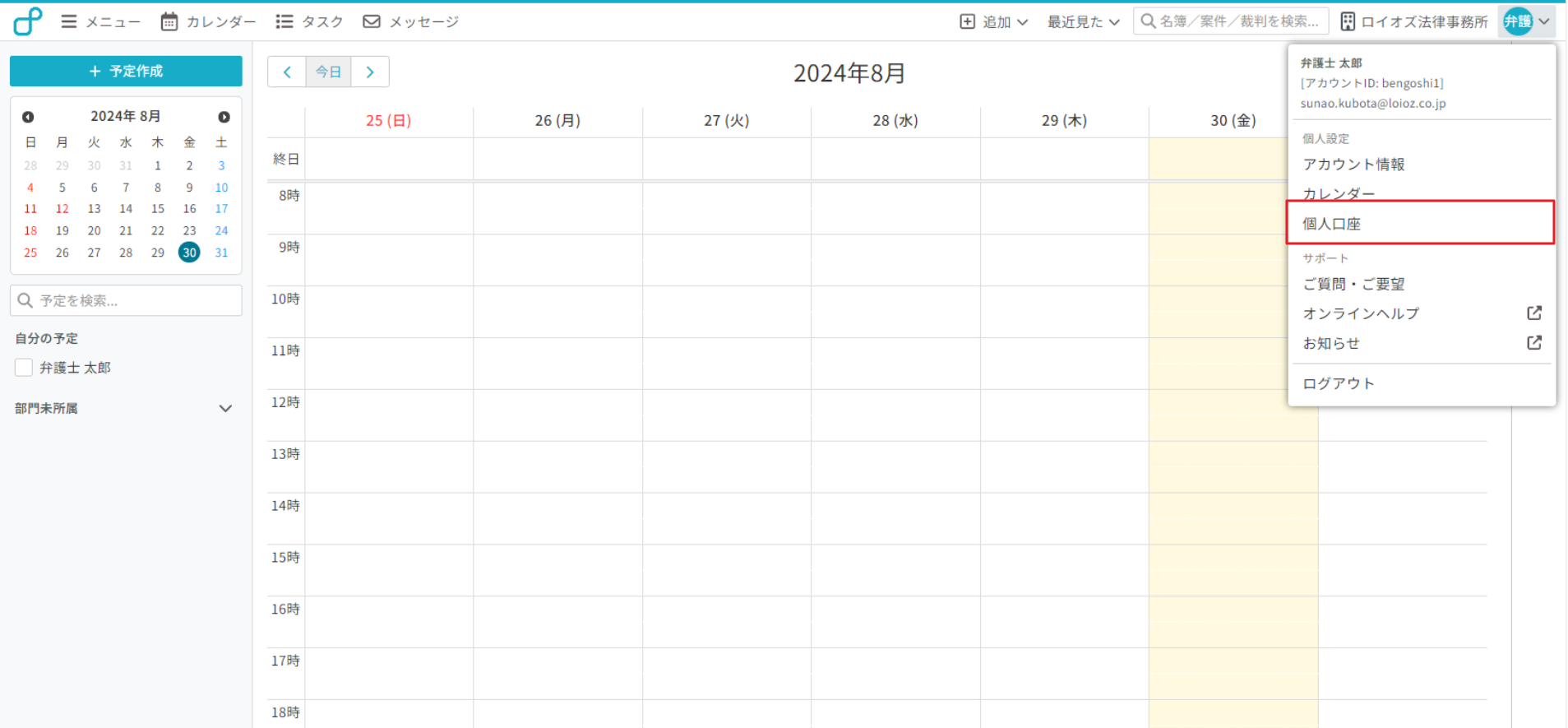
2. 個人口座設定画面に遷移しますので、[+新規登録]をクリックします。
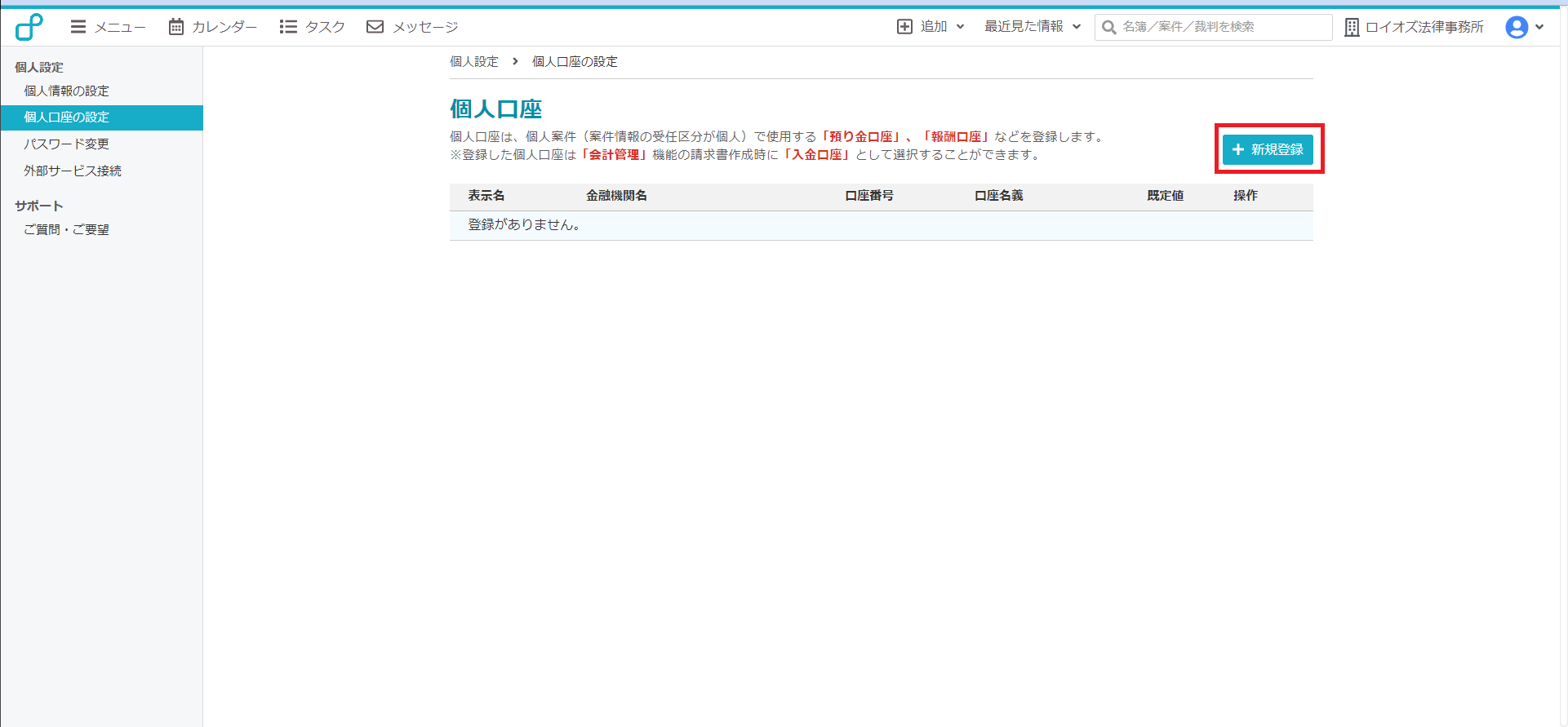
3. ポップアップが出ますので、必要事項を入力し[登録]をクリックします。
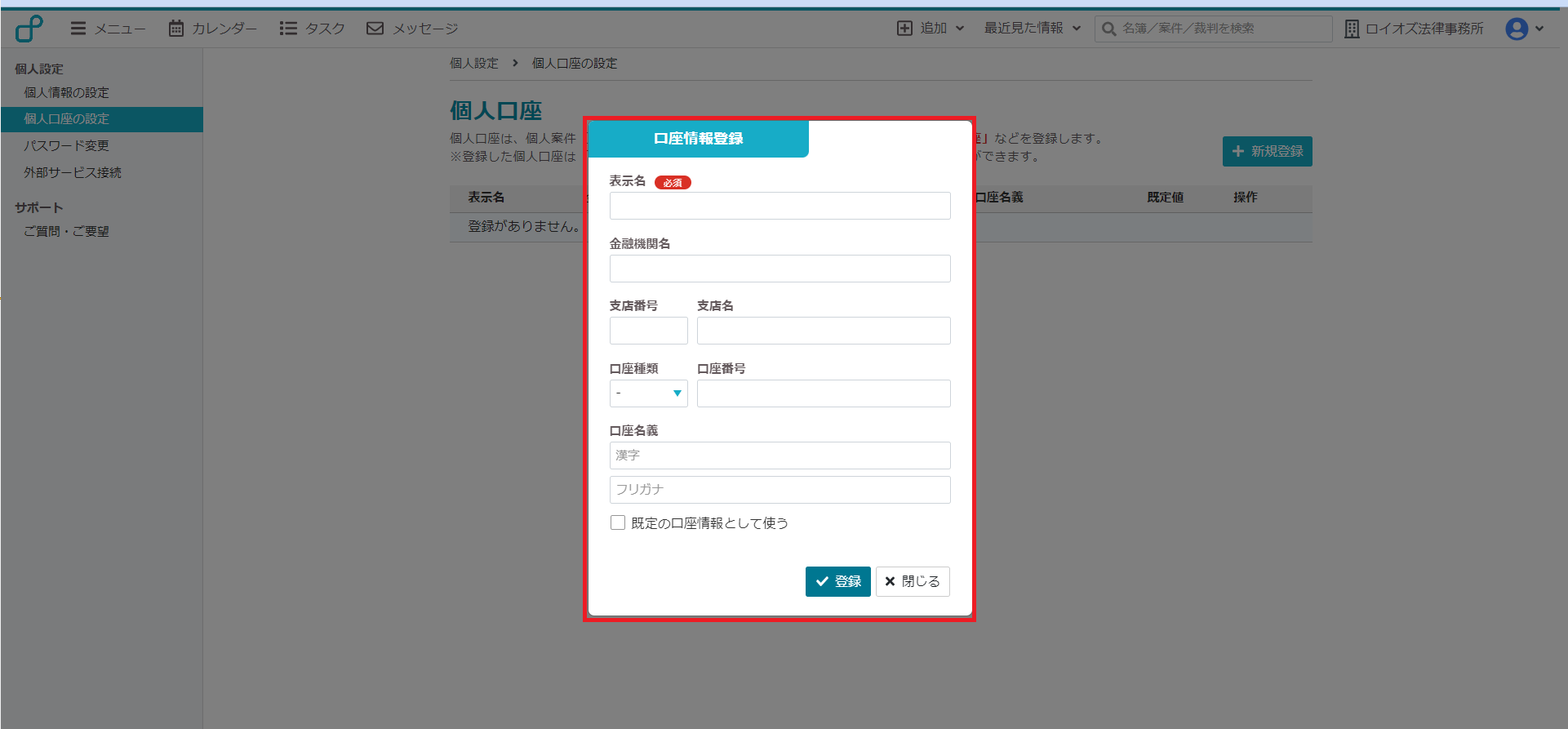
| 項目 | 説明 |
|---|---|
| 表示名 | 任意の名称が登録できます。(預り金口座用、報酬金口座用など) |
| 金融機関名 | 使用する金融機関名を入力します。帳票に印字されます。 |
| 支店番号 | 使用する金融機関の支店番号を入力します。帳票に印字されます。 |
| 支店名 | 使用する金融機関の支店名を入力します。帳票に印字されます。 |
| 口座種類 | 使用する金融機関の口座の種類を入力します。帳票に印字されます。 |
| 口座番号 | 使用する金融機関の口座番号を入力します。帳票に印字されます。 |
| 口座名義(漢字) | 使用する金融機関の口座名義を入力します。帳票に印字されます。 漢字以外も登録できます。 |
| 口座名義(カナ) | 使用する金融機関の口座名義を入力します。帳票に印字されます。 |
| 既定の口座として使う | チェックすると請求書や精算書に印字される口座に標準で選択されます。 |
4. 一覧に登録した口座情報が表示されていれば完了です。
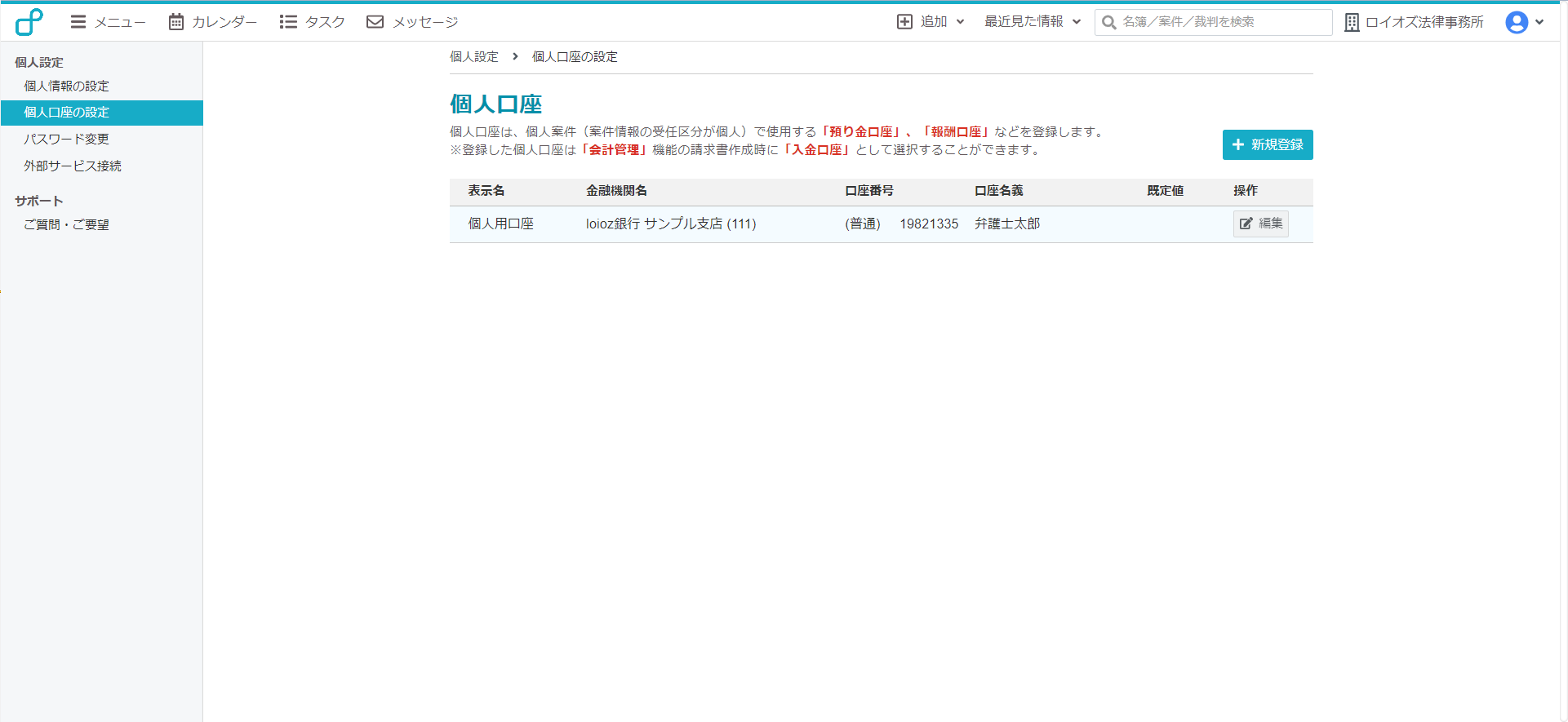
登録した口座情報を編集、削除する方法
検索
カテゴリ
-
導入を検討されている方
-
契約や料金に関する内容
-
初心者ガイド(初めての方はこちらから)
-
会計機能
-
-基本設定
- 口座情報を設定する
- 弁護士職印、事務所ロゴを登録する
- インボイス(適格請求書発行事業者番号)を設定する
- 端数処理を設定する
- 報酬項目のマスターを設定する
- 預り金/実費項目のマスターを設定する
- 帳票の雛型を編集する
- メールの基本設定をする
- メールテンプレートを設定する
-
-報酬/入出金データの登録
- 報酬データを登録する
- 報酬データのステータスを確認する
- 預り金/実費データを登録する
- 案件全体の報酬/預り金の状況を確認する
-
-請求書データの作成
- 請求書を作成する
- 作成済みの請求書を確認する
- 請求書を編集する
- 請求書を送付する
- 操作履歴を確認する
- 入金と返金処理をする
-
-
よくある質問



